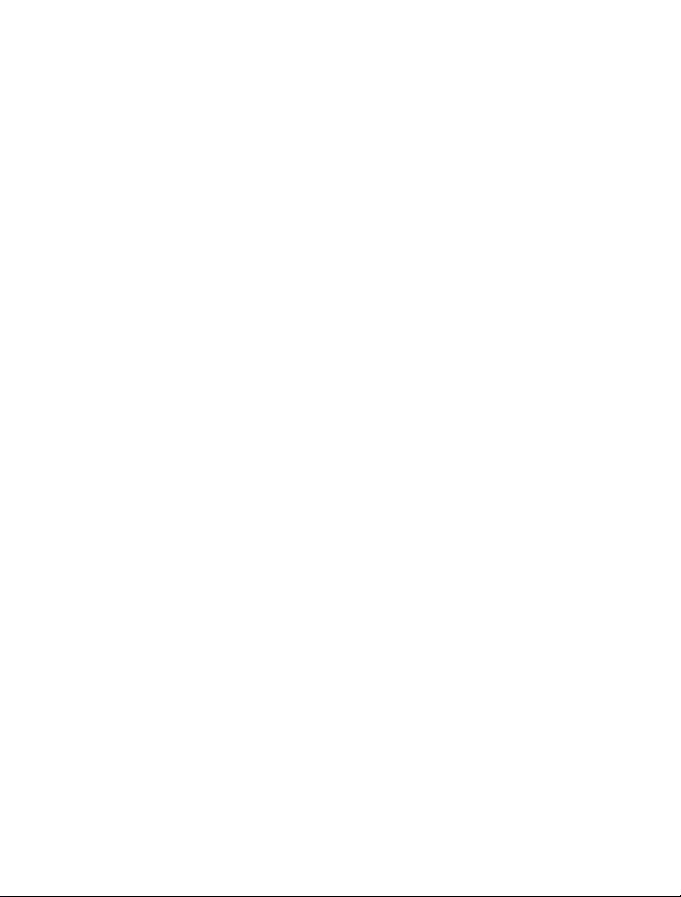
Manuale d'uso del Nokia E7–00
Edizione 1.1
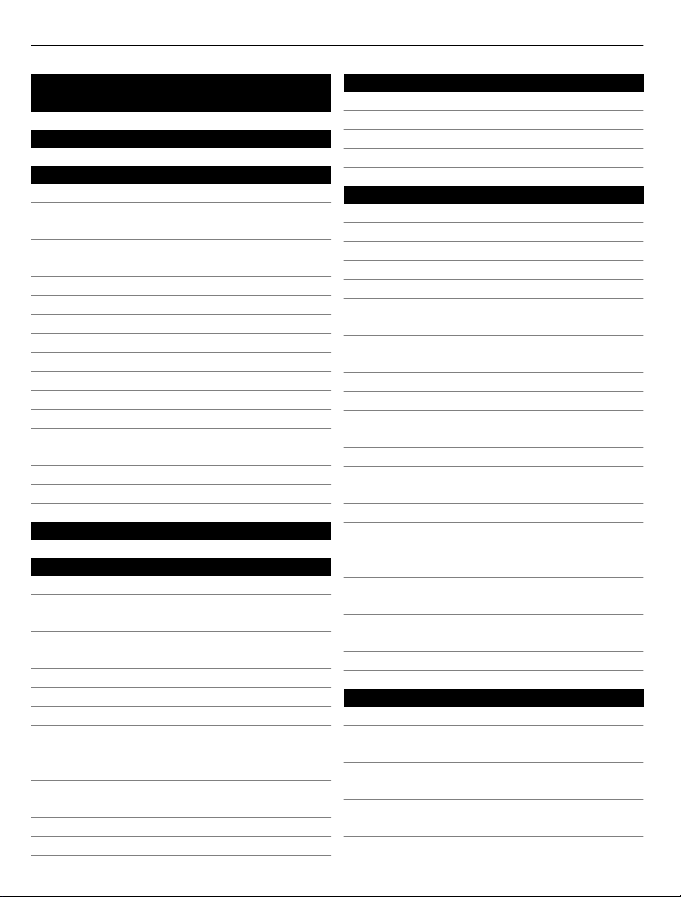
2Indice
Indice
Sicurezza 5
Operazioni preliminari 7
Tasti e componenti 7
Cambiare il volume di una chiamata, di
un brano o di un video 11
Bloccare o sbloccare i tasti e lo
schermo 11
Torcia 12
Inserire o rimuovere la carta SIM 12
Caricare il dispositivo 14
Posizioni delle antenne 16
Auricolare 16
Accendere e spegnere il dispositivo 17
Account Nokia e servizi Ovi di Nokia 17
Configurazione dispositivo 18
Copiare schede Rubrica o foto dal
dispositivo utilizzato in precedenza 18
Visitare Ovi Store di Nokia 19
Manuale d'uso incorporato 19
Installare Nokia Ovi Suite sul PC 20
Utilizzo di base 21
Operazioni schermo sensibile 21
Elementi interattivi della Schermata
iniziale 24
Passare da un'applicazione aperta
all'altra 25
Scrivere testo 25
Tasti di scelta rapida 30
Indicatori presenti sul display 31
Impostare la luce di notifica perché
lampeggi per chiamate senza risposta
o messaggi in arrivo 33
Effettuare ricerche nel dispositivo e su
Internet 33
Utilizzare il dispositivo offline 34
Prolungare la durata delle batterie 34
Personalizzare il dispositivo 35
Modi d'uso 35
Cambiare il tema impostato 37
Schermata iniziale 37
Organizzare le applicazioni 39
Telefono cellulare 40
Chiamare un numero di telefono 40
Cercare un contatto 40
Chiamare un nominativo 40
Chiamata video 41
Chiamata in conferenza 42
Chiamare i numeri utilizzati più di
frequente 43
Chiamare una scheda utilizzando la
voce 43
Effettuare chiamate via Internet 44
Chiamare l'ultimo numero digitato 45
Registrare una conversazione
telefonica 45
Disattivare l'audio 46
Visualizzare le chiamate senza
risposta 46
Chiamare la segreteria telefonica 47
Deviare le chiamate alla segreteria
telefonica o a un altro numero di
telefono 47
Bloccare l'esecuzione o la ricezione di
chiamate 48
Consentire le chiamate solo ad alcuni
numeri 48
Condivisione video 49
Rubrica 51
Informazioni sulla Rubrica 51
Salvare numeri di telefono e indirizzi email 51
Salvare un numero da una chiamata o
un messaggio ricevuto 52
Contattare velocemente le persone più
importanti 52
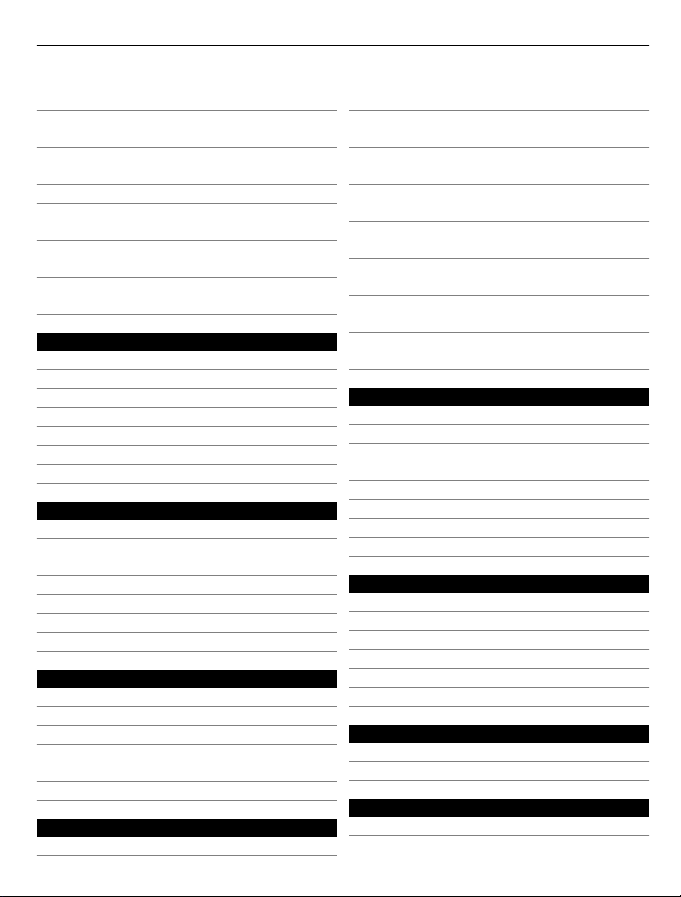
Indice 3
Aggiungere una foto per un
contatto 52
Impostare un tono di chiamata per una
scheda Rubrica 53
Inviare le informazioni di contatto
utilizzando la Scheda personale 53
Creare un gruppo di schede 54
Inviare un messaggio a un gruppo di
persone 54
Copiare le schede Rubrica dalla carta
SIM al dispositivo 54
Eseguire il backup dei contatti su Ovi by
Nokia 54
Messaggi 55
Informazioni su Messaggi 55
Inviare un messaggio 55
Inviare un messaggio audio 56
Ricevere messaggi 56
Visualizzare una conversazione 57
Ascoltare un SMS 57
Cambiare lingua 58
Posta 58
Informazioni su E-mail 58
Ottenere un account e-mai gratuito da
Ovi by Nokia 59
Aggiungere una casella e-mail 59
Leggere e-mail 60
Inviare un messaggio e-mail 60
Aprire messaggio e-mail 61
Internet 61
Web 61
Navigare sul Web 61
Aggiungere un preferito 62
Effettuare la sottoscrizione di un feed
Web 62
Trovare eventi nelle vicinanze 63
Social network 63
Informazioni su Social 63
Vedere gli aggiornamenti dello stato
dei propri amici in un'unica vista 64
Inserire il proprio stato nei servizi di
social network 64
Collegare gli amici in linea alle relative
informazioni di contatto 64
Vedere gli aggiornamenti dello stato
degli amici nella Schermata iniziale 65
Caricare una foto o un video su un
servizio 65
Condividere la propria posizione
nell'aggiornamento dello stato 66
Contattare un amico da un servizio di
social network 66
Aggiungere un evento all'Agenda del
dispositivo 66
Fotocamera 67
Informazioni sulla Fotocamera 67
Scattare una foto 67
Salvare informazioni sulla posizione su
foto e video 67
Scattare una foto nell'oscurità 68
Suggerimenti sulle foto 68
Registrare un video 69
Inviare una foto 69
Foto e video 69
Informazioni su Foto 69
Visualizzare foto e video 69
Modificare le foto scattate 70
Editor video 71
Stampare una foto scattata 72
Visualizzare foto e video su una TV 72
Video e TV 75
Video 75
Guardare la Web TV 76
Musica e audio 77
Lettore musicale 77
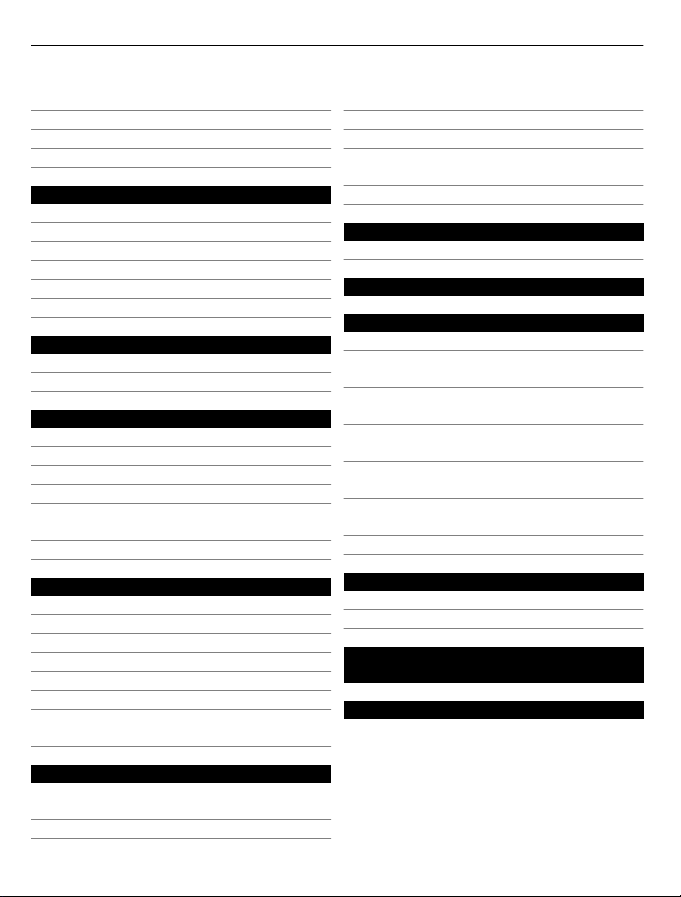
4Indice
Acquistare musica da Ovi Musica di
Nokia 79
Contenuti protetti 80
Registrare suoni 80
Radio FM 80
Mappe 82
Panoramica Mappe 82
Posizione personale 83
Trovare luoghi 87
Preferiti 88
Condividere la posizione 90
In auto e a piedi 91
Gestione del tempo 96
Orologio 96
Agenda 98
Ufficio 100
Quickoffice 100
Leggere documenti PDF 102
Eseguire un calcolo 102
Scrivere note 103
Tradurre parole da una lingua a
un'altra 103
Aprire o creare file zip 104
Connettività 104
Connessioni a Internet 104
Rete LAN senza fili 105
Bluetooth 106
Cavo dati USB 110
Connessioni VPN 111
Chiudere una connessione rete 112
Memorizzare i file su un'unità
remota 112
Aumentare la memoria disponibile per
altro contenuto 116
Gestire applicazioni 116
Sincronizzare il contenuto 117
Copiare schede Rubrica o foto tra
dispositivi 119
Proteggere il dispositivo 120
Trovare altre informazioni 121
Assistenza 121
Codici di accesso 121
Risoluzione dei problemi 122
Dispositivo non risponde 122
Ripristinare le impostazioni
originali 122
Azione da eseguire quando la memoria
è piena 123
Lampeggiamento indicatore
messaggi 123
Una scheda appare due volte nella
Rubrica 123
Caratteri illeggibili durante la
navigazione sul Web 123
Preparare il dispositivo per il riciclo 123
Protezione dell'ambiente 124
Risparmiare energia 124
Riciclare 124
Informazioni sulla sicurezza e sul
prodotto 125
Indice analitico 132
Gestione del dispositivo 113
Mantenere aggiornati il software e le
applicazioni del dispositivo 113
Gestire file 114

Sicurezza 5
Sicurezza
Leggere le semplici indicazioni di seguito riportate. Il mancato rispetto di tali norme
può essere pericoloso o illegale. Leggere la versione integrale del manuale d’uso per
ulteriori informazioni.
SPEGNERE ALL'INTERNO DELLE ZONE VIETATE
Spegnere il dispositivo quando è vietato l'uso di telefoni cellulari o quando
può causare interferenze o situazioni di pericolo, ad esempio in aereo e in
prossimità di apparecchiature mediche, combustibili, sostanze chimiche o
esplosivi.
SICUREZZA STRADALE PER PRIMA COSA
Rispettare tutte le leggi locali per la sicurezza stradale. Durante la guida, le
mani devono essere sempre tenute libere per poter condurre il veicolo. La
sicurezza stradale deve avere la priorità assoluta durante la guida.
INTERFERENZE
Tutti i dispositivi senza fili possono essere soggetti a interferenze che
potrebbero influire sulle prestazioni dell'apparecchio.
SERVIZIO QUALIFICATO
Soltanto il personale qualificato può installare o eseguire interventi di
assistenza tecnica su questo prodotto.
CARICABATTERIE E ALTRI ACCESSORI
Usare esclusivamente caricabatterie e altri accessori approvati da Nokia per
il proprio dispositivo. Non collegare prodotti incompatibili.
EVITARE CHE IL DISPOSITIVO SI BAGNI
Il dispositivo non è impermeabile. Evitare che si bagni.
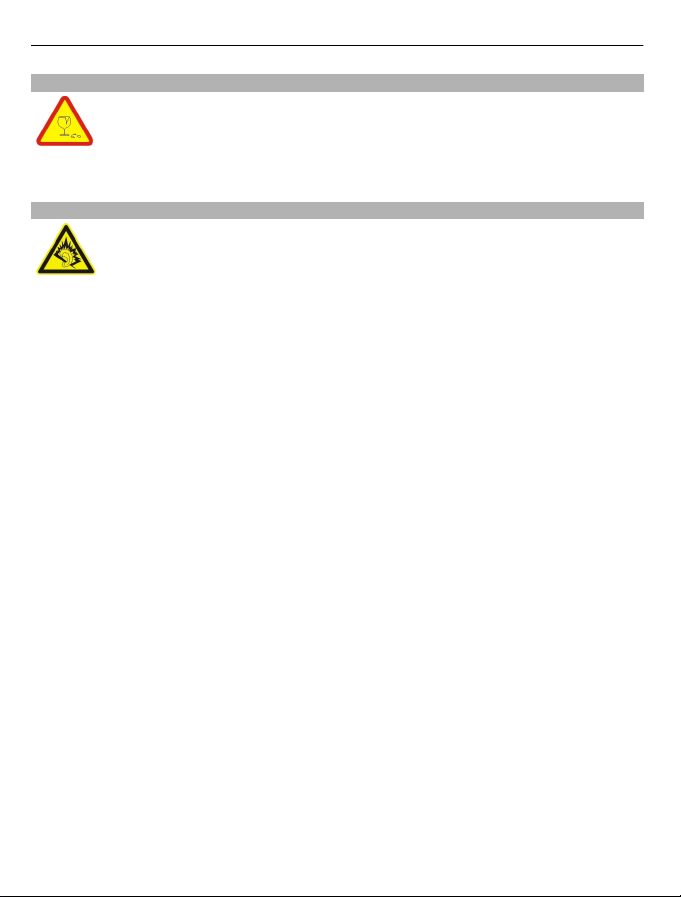
6 Sicurezza
PARTI IN VETRO
La cover anteriore del dispositivo è realizzata in vetro. Questa cover di vetro
può rompersi in caso di caduta del dispositivo su una superficie dura o in caso
di forte urto. Se la cover si rompe non toccare le schegge di vetro e non tentare
di rimuovere il vetro rotto dal dispositivo. Non utilizzare più il dispositivo fino
a quando il vetro non sarà stato sostituito da personale qualificato.
PROTEGGERE IL PROPRIO UDITO
Impostare un volume moderato quando si utilizza l’auricolare e non tenere
il dispositivo vicino all’orecchio quando è in uso l’altoparlante.
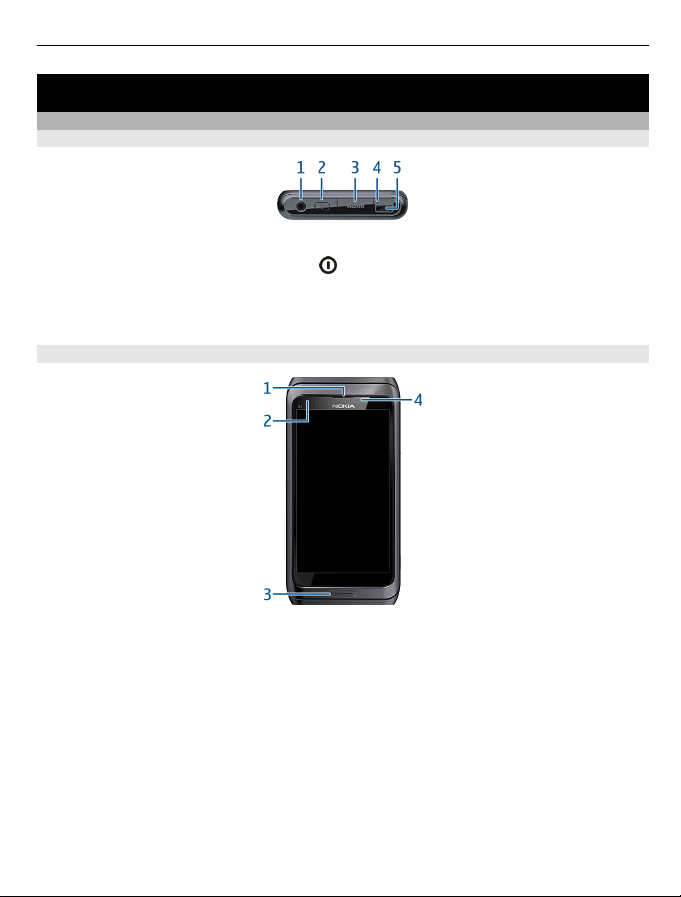
Operazioni preliminari
Tasti e componenti
Parte superiore
1 Connettore AV Nokia (3,5 mm)
2 Tasto di accensione e spegnimento
3 HDMI™ connettore
4 Indicatore di carica
5 Connettore USB
Parte anteriore
Operazioni preliminari 7
1 Altoparlante integrato
2 Sensore di luminosità
3 Tasto Menu
4 Obiettivo della fotocamera secondario
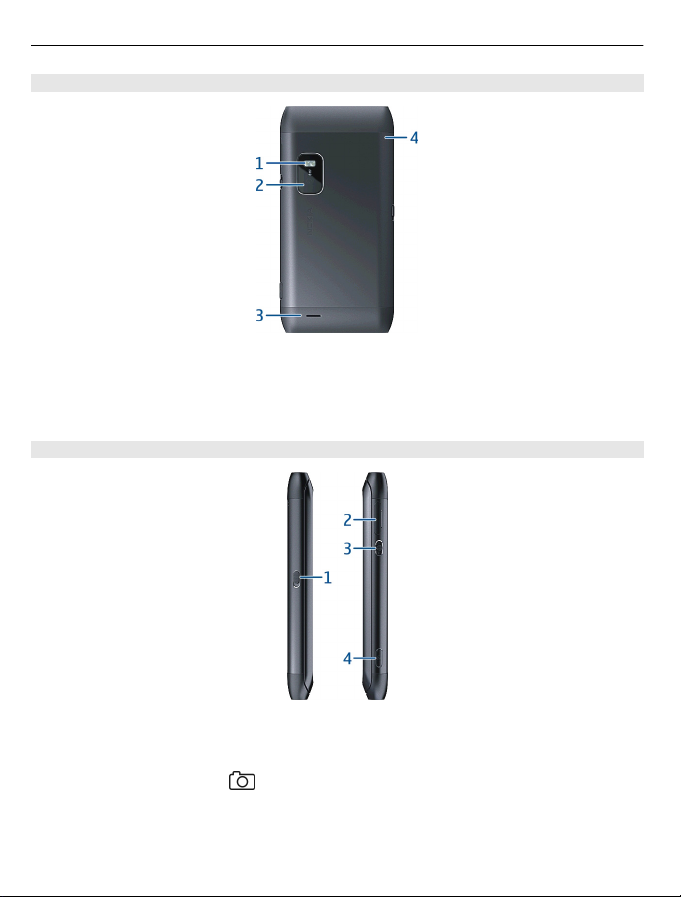
8 Operazioni preliminari
Parte posteriore
1 Flash della fotocamera
2 Obiettivo della fotocamera
3 Altoparlante
4 Microfono
Laterali
1 Interruttore per bloccare i tasti e tasto torcia
2 Slot della carta SIM
3 Tasto Volume/Zoom
4 Tasto della fotocamera
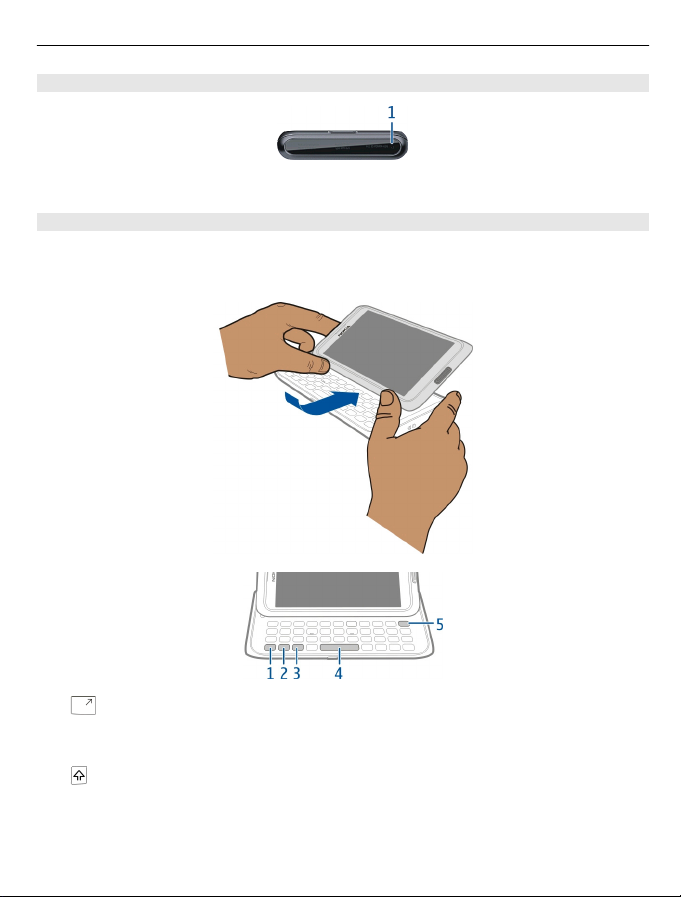
Operazioni preliminari 9
Parte inferiore
1 Microfono
Tastiera
Il dispositivo dispone di una tastiera completa. Per aprire la tastiera, spingere in alto il
touchscreen. Il display ruota automaticamente dalla modalità verticale a quella
orizzontale quando si apre la tastiera.
1 Tasto funzione. Per inserire i caratteri speciali stampati nella parte superiore
dei tasti, premere il tasto funzione, quindi il tasto corrispondente. Per inserire
diversi caratteri speciali in sequenza, premere due volte il tasto funzione. Per
ripristinare la modalità normale, premere il tasto funzione.
Tasto Maiusc. Per passare dalla modalità maiuscole a quella minuscole e
2
viceversa, premere due volte il tasto Maiusc. Per immettere una singola lettera
maiuscola in modalità minuscole o una singola lettera minuscola in modalità
maiuscole, premere il tasto Maiusc, quindi il tasto alfabetico desiderato.
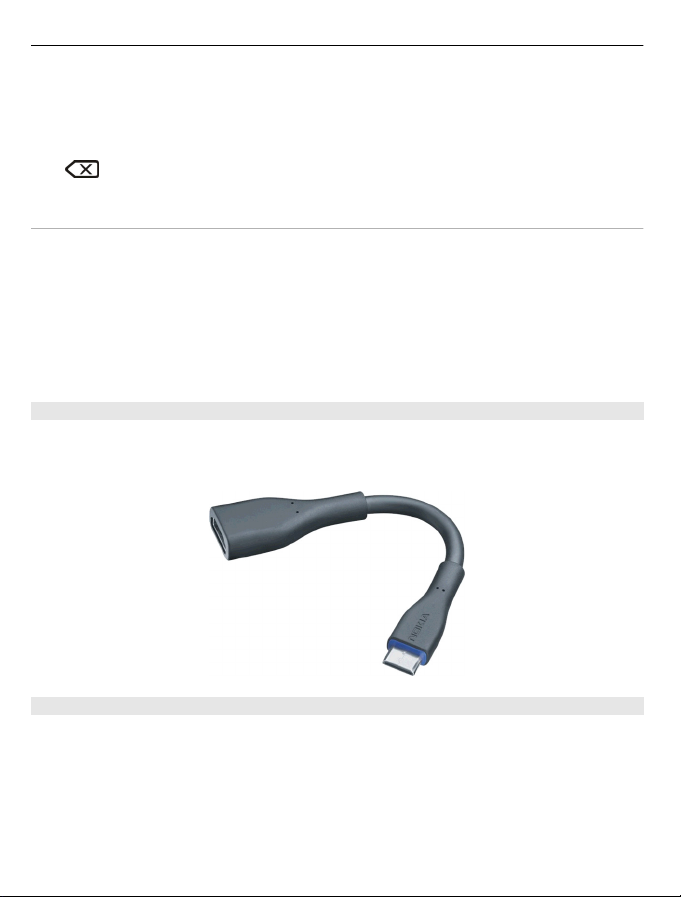
10 Operazioni preliminari
3 Tasto Sym. Per inserire i caratteri speciali non visualizzati sulla tastiera, premere il
tasto Sym e selezionare il carattere desiderato. Per cambiare la lingua di scrittura,
tenere premuto il tasto Maiusc, quindi premere il tasto Sym e la lingua desiderata.
4 Tasto Spazio
5
Inserire la variante di una lettera
È possibile inserire, ad esempio, le lettere accentate. Per inserire á, tenere premuto il
tasto Sym e premere ripetutamente A, fino a quando non viene visualizzata la lettera
desiderata. L'ordine e la disponibilità delle lettere dipende dalla lingua di scrittura
selezionata.
Inserire un numero o un carattere speciale stampato su un tasto
Tenere premuto il tasto desiderato.
Adattatore HDMI
È possibile condividere le proprie foto preferite e i video ad alta definizione, nonché
navigare sul Web direttamente sulla TV. Collegare l'adattatore al dispositivo, quindi
collegare un cavo HDMI compatibile per visualizzare tutto sul grande schermo.
Tasto Backspace. Per eliminare un carattere, premere il tasto Backspace. Per
eliminare più caratteri, tenere premuto il tasto Backspace.
Adattatore USB OTG
Collegare l'adattatore USB On-The-Go (OTG) per sfogliare il contenuto di una memory
stick USB o di un'unità disco compatibile. È quindi possibile trasferire foto, video,
documenti e altro contenuto tra il dispositivo e la memoria esterna. È un modo semplice
per eseguire il backup dei file più importanti.

Operazioni preliminari 11
Cambiare il volume di una chiamata, di un brano o di un video
Utilizzare il tasto del volume.
È possibile modificare il volume durante una chiamata o quando un'applicazione è
attiva.
L'altoparlante incorporato consente di parlare e ascoltare da una breve distanza senza
dovere tenere il dispositivo vicino all'orecchio.
Attivare o disattivare l'altoparlante durante una chiamata
Selezionare
o .
Bloccare o sbloccare i tasti e lo schermo
Per evitare di effettuare una chiamata accidentale quando il dispositivo si trova in tasca
o in borsa, bloccarne i tasti e lo schermo.
Far scorrere l'interruttore di blocco.
Suggerimento: Se l'interruttore di blocco non è raggiungibile, per sbloccare il
dispositivo, premere il tasto Menu e selezionare Sblocca.
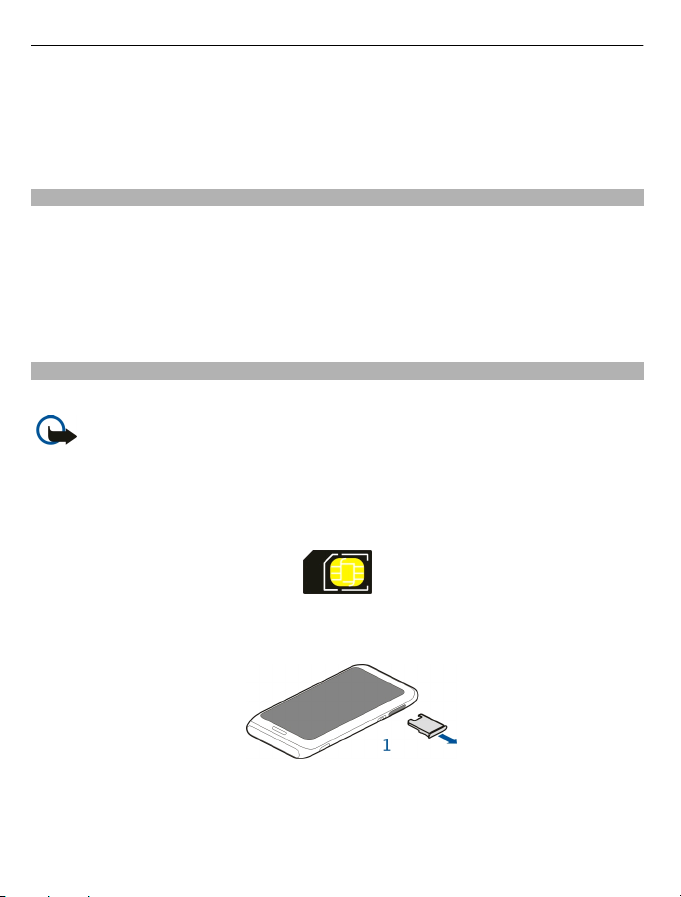
12 Operazioni preliminari
Configurare il blocco automatico di tasti e schermo
1 Selezionare Menu > Impostaz., quindi Telefono > Display > Timeout blocco
sch./tast..
2 Definire il periodo di tempo trascorso il quale si verifica il blocco automatico dello
schermo e dei tasti.
Torcia
Il flash della fotocamera può essere utilizzato come torcia. Per accendere o spegnere la
torcia, far scorrere e tenere premuto l'interruttore di blocco per due secondi.
La torcia può essere utilizzata solo quando è attiva la Schermata iniziale. È possibile
accendere la torcia anche quando è attiva la Schermata iniziale e i tasti e lo schermo o
il dispositivo sono bloccati.
Non puntare la torcia negli occhi.
Inserire o rimuovere la carta SIM
Non attaccare alcuna etichetta sulla carta SIM.
Importante: Non utilizzare in questo dispositivo una carta SIM mini-UICC, nota
anche come carta micro-SIM, una carta micro-SIM con un adattatore o una carta SIM con
ritaglio mini-UICC (vedere la figura). Una carta micro-SIM è più piccola della carta SIM
standard. Questo dispositivo non supporta l'utilizzo di carte micro-SIM. L'utilizzo di carte
SIM incompatibili potrebbe danneggiare la carta, il dispositivo e i dati memorizzati sulla
carta.
Inserire la carta SIM
1 Rimuovere il fermo della carta SIM dal dispositivo.
2 Capovolgere il fermo della carta SIM.
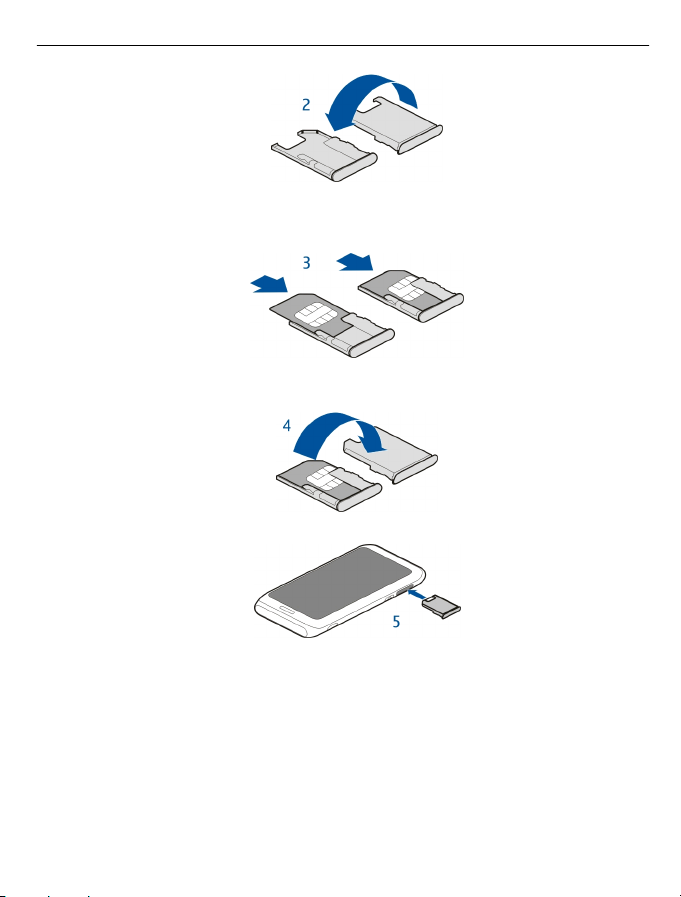
Operazioni preliminari 13
3 Accertarsi che l'area di contatto sia rivolta verso l'alto e inserire la carta SIM
nell'apposito fermo.
4 Capovolgere il fermo della carta SIM e reinserirlo nel dispositivo.
Rimuovere la carta SIM
1 Spegnere il dispositivo.
2 Rimuovere il fermo della carta SIM dal dispositivo.
3 Rimuovere la carta SIM.
4 Capovolgere il fermo della carta SIM.
5 Reinserire il fermo della carta SIM nel dispositivo.
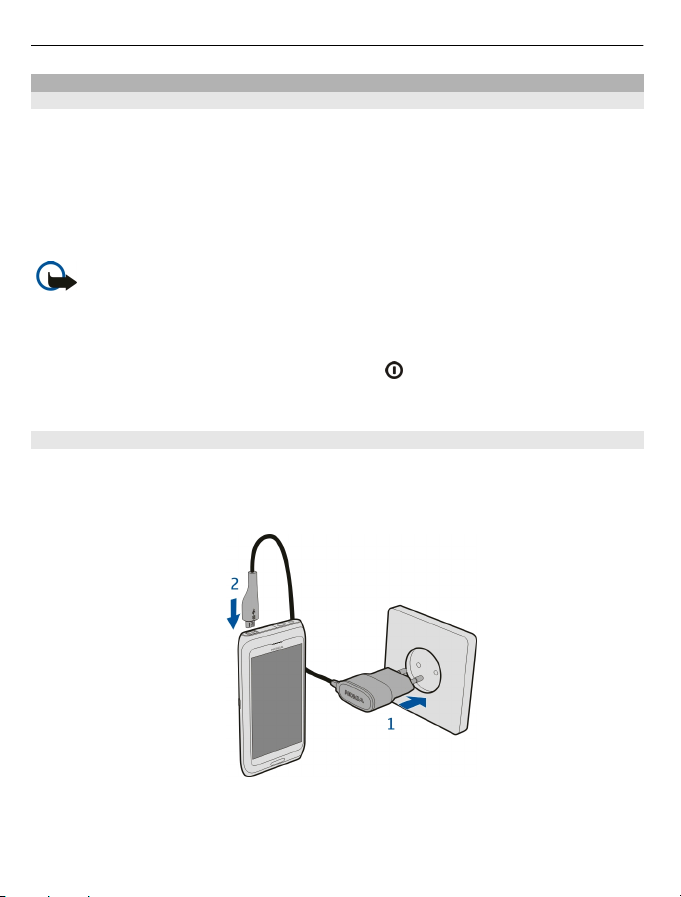
14 Operazioni preliminari
Caricare il dispositivo
Informazioni sulla batteria
Il dispositivo è dotato di una batteria interna, non rimovibile e ricaricabile. Utilizzare
esclusivamente caricabatterie approvati da Nokia per questo dispositivo. È anche
possibile utilizzare un cavo dati USB compatibile per caricare il dispositivo.
Non tentare di rimuovere la batteria dal dispositivo. Recarsi presso il più vicino centro
di assistenza autorizzato per la sostituzione della batteria.
Anche i negozi autorizzati possono offrire un servizio di sostituzione della batteria.
Importante: Soltanto personale qualificato o un centro di assistenza autorizzato
dovrebbe sostituire la batteria. La sostituzione della batteria da parte di persone non
autorizzate può far decadere la garanzia.
Quando il livello di carica della batteria del dispositivo è basso, viene attivata la modalità
di risparmio energetico. Per disattivarla, premere
, quindi selezionare Disattiva
risparmio ener.. Quando è attivata la modalità di risparmio energetico, le impostazioni
di alcune applicazioni potrebbero non essere modificabili.
Caricamento della batteria
La batteria è stata parzialmente precaricata ma potrebbe essere necessario ricaricarla
prima di accendere il dispositivo per la prima volta.
Se il dispositivo indica un livello di carica insufficiente, effettuare quanto segue:
1
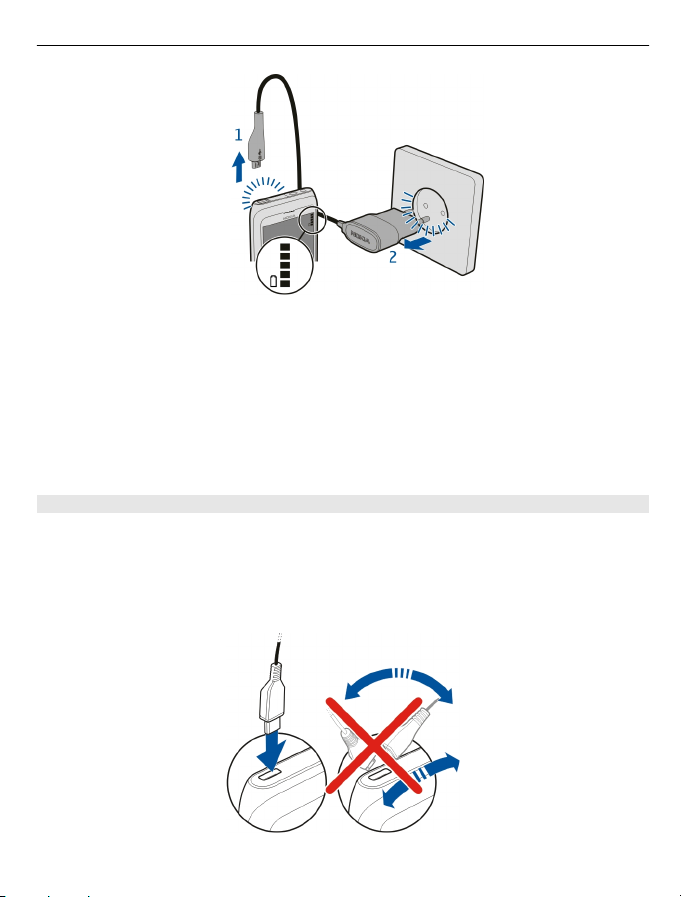
Operazioni preliminari 15
2
Non è necessario caricare la batteria per un determinato periodo e il dispositivo può
essere utilizzato durante la carica.
Se la batteria è completamente scarica, potrebbe passare qualche minuto prima che
l’indicatore di carica appaia sul display o prima di poter effettuare una qualsiasi
chiamata.
Se la batteria non viene utilizzata da molto tempo, per avviare la carica potrebbe essere
necessario collegare il caricabatterie, quindi scollegarlo e ricollegarlo.
Caricare la batteria tramite USB
Quando la batteria è scarica e non si dispone di un caricabatterie, è possibile utilizzare
un cavo USB compatibile per connettersi a un dispositivo compatibile, ad esempio un
computer.
Per evitare di rompere il connettore del caricabatterie, prestare attenzione quando si
collega o si scollega il cavo del connettore.
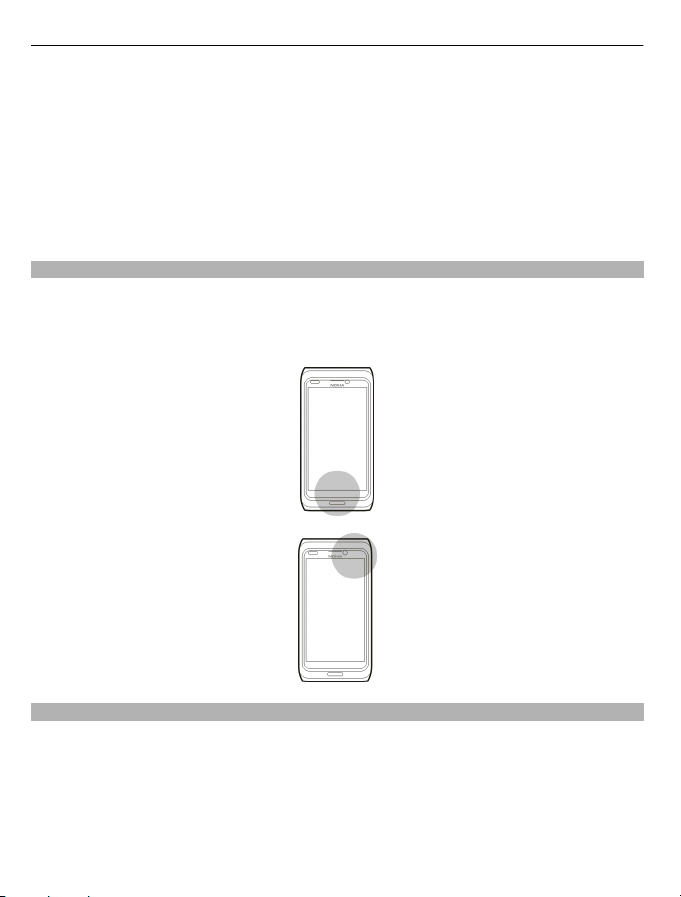
16 Operazioni preliminari
Se il dispositivo è connesso a un computer, è possibile effettuare la sincronizzazione
durante la carica.
L'avvio della carica tramite USB potrebbe richiedere più tempo e potrebbe non
funzionare se si effettua il collegamento tramite un hub USB non alimentato. Il
dispositivo si carica più velocemente se collegato a una presa a muro.
Quando la batteria è in carica, la luce dell'indicatore di carica accanto al connettore USB
è accesa. Quando la batteria è scarica, la luce dell'indicatore lampeggia. L'avvio della
ricarica potrebbe richiedere qualche momento.
Posizioni delle antenne
Evitare di toccare l’antenna mentre questa sta trasmettendo o ricevendo, se non è
strettamente necessario. Il contatto con le antenne ha impatto sulla qualità delle
comunicazioni radio e può comportare un maggiore consumo energetico durante
l'utilizzo del dispositivo nonché una riduzione della durata della batteria.
Auricolare
È possibile collegare un auricolare o cuffie compatibili al dispositivo.
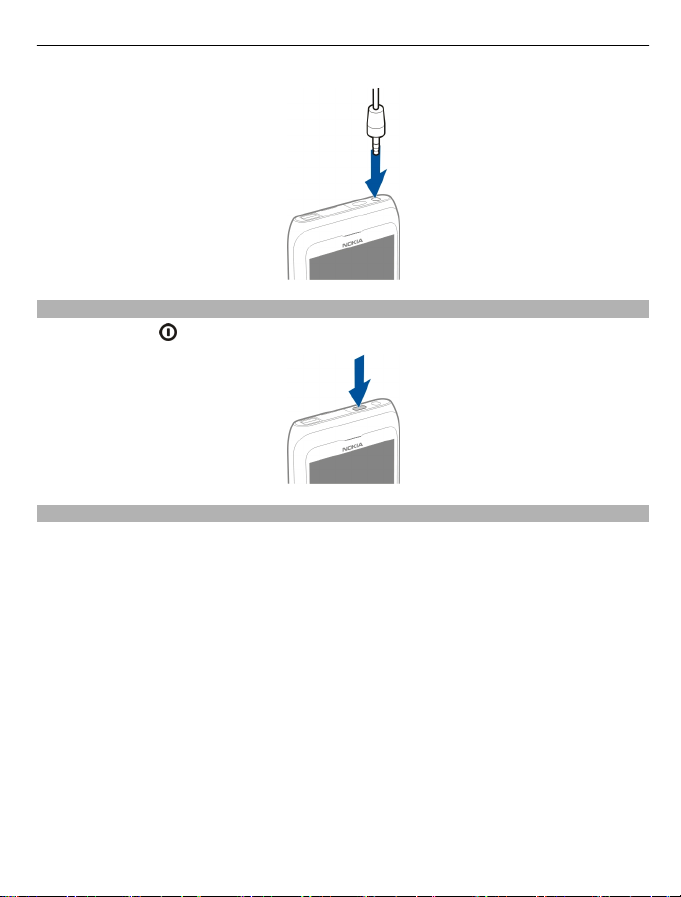
Operazioni preliminari 17
Accendere e spegnere il dispositivo
Tenere premuto
.
Account Nokia e servizi Ovi di Nokia
Quando si accende il dispositivo per la prima volta, è possibile creare un account Nokia
per poter accedere ai servizi Ovi di Nokia.
Con i servizi Ovi e un account Nokia è possibile, ad esempio:
• Vedere lo stato dei propri amici in diversi servizi di social network
• Scaricare da Ovi Store giochi, applicazioni, video, foto, temi e suonerie
• Andare ovunque si desidera con il servizio di navigazione a piedi e in auto gratuito
• Eseguire il backup e la gestione dei contatti nel servizio Internet di Ovi
Per ulteriori informazioni su Ovi, visitare il sito www.ovi.com.
Per creare un account Nokia in un secondo momento, utilizzare il dispositivo per
accedere a un servizio Ovi. Viene richiesta la creazione di un account.

18 Operazioni preliminari
Configurazione dispositivo
Per definire alcune impostazioni di base per il dispositivo, selezionare il collegamento
Conf. telef.
iniziale all'altra, passare il dito verso sinistra o verso destra.
È possibile effettuare quanto segue:
•
•
•
•
•
Per definire le impostazioni in un secondo momento, selezionare Menu >
Applicazioni > Strumenti > Conf. telef..
Copiare schede Rubrica o foto dal dispositivo utilizzato in precedenza
Per copiare informazioni importanti dal dispositivo Nokia compatibile utilizzato in
precedenza e iniziare a usare quello nuovo in tempi rapidi, ricorrere a Trasferim. dati e
copiare gratuitamente, ad esempio, schede Rubrica, voci Agenda e foto nel nuovo
dispositivo.
Selezionare Menu > Applicazioni > Strumenti > Conf. telef., quindi Trasferim.
dati.
che si trova in una delle Schermate iniziali. Per passare da una schermata
Copiare contatti, foto e altro contenuto dal dispositivo Nokia precedente
Personalizzare il dispositivo modificando il tono di chiamata e il tema visivo
Configurare l'account e-mail
Aggiornare il software del dispositivo
Modificare le impostazioni di gestione della tastiera estraibile
Nel caso in cui nel dispositivo Nokia precedente non sia installata l'applicazione
Trasferim. dati, il nuovo dispositivo la invia in un messaggio. Aprire il messaggio nel
dispositivo precedente e attenersi alle istruzioni.
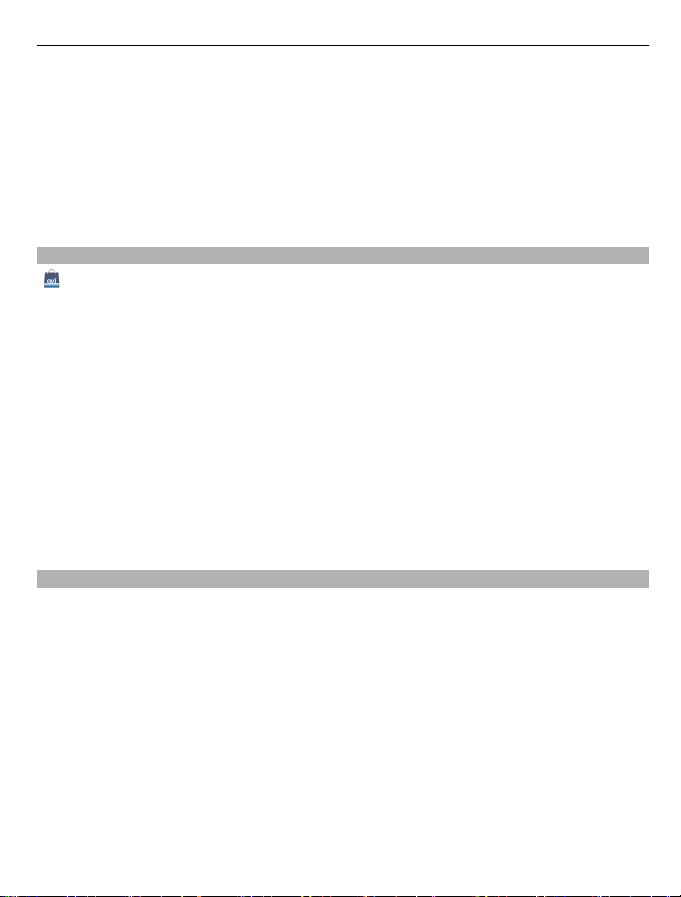
Operazioni preliminari 19
1 Selezionare il dispositivo a cui si desidera connettersi e associare i dispositivi. La
funzione Bluetooth deve essere attivata.
2 Se richiesto dall'altro dispositivo, immettere un codice di protezione. Tale codice,
che può essere definito dall'utente, deve essere immesso in entrambi i dispositivi.
In alcuni dispositivi il codice di protezione è fisso. Per maggiori dettagli, consultare
il manuale d'uso del dispositivo.
Il codice di protezione è valido solo per la connessione corrente.
3 Selezionare il contenuto e scegliere OK.
Visitare Ovi Store di Nokia
Selezionare Menu > Store.
Da Ovi Store di Nokia è possibile scaricare:
• Applicazioni
• Temi, sfondi, foto e video
• Toni di chiamata
• Giochi per cellulare
Alcuni elementi sono gratuiti, altri possono essere acquistati con carta di credito o
addebitati sulla bolletta telefonica. La disponibilità dei metodi di pagamento varia in
base al paese di residenza e al fornitore di servizi di rete. Ovi Store mette a disposizione
contenuto compatibile con il dispositivo cellulare in uso e attinente ai gusti e alla zona
di residenza dell'utente.
Per ulteriori informazioni, visitare il sito www.ovi.com.
Manuale d'uso incorporato
Selezionare Menu > Applicazioni > Manuale uso.
Aprire il manuale d'uso da un'applicazione
Selezionare Opzioni > Manuale d'uso. Non è disponibile per tutte le applicazioni.
Cercare il manuale d'uso
Quando il manuale d'uso è aperto, selezionare Opzioni > Cerca, quindi immettere una
lettera o una parola nel campo di ricerca.
Passare dal manuale d'uso a un'applicazione e viceversa
Tenere premuto il tasto Menu, passare il dito verso sinistra o verso destra e selezionare
l'applicazione desiderata.
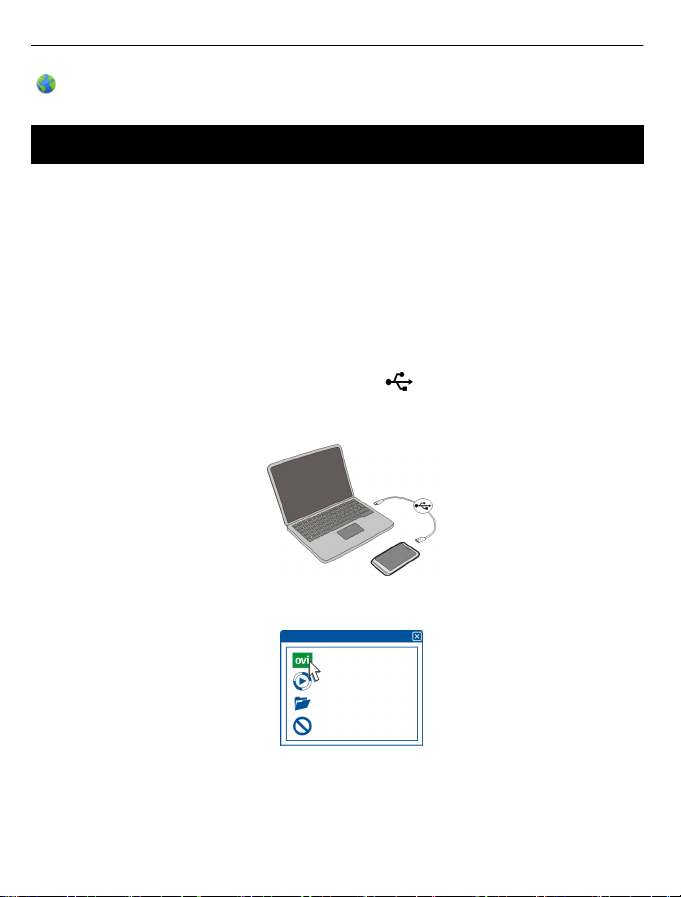
20 Installare Nokia Ovi Suite sul PC
indica un collegamento a una pagina Web. Alla fine delle istruzioni potrebbero essere
disponibili collegamenti ad argomenti correlati.
Installare Nokia Ovi Suite sul PC
Con l'applicazione per PC Nokia Ovi Suite è possibile gestire il contenuto nel dispositivo
e mantenerlo sincronizzato con il computer. È anche possibile aggiornare il dispositivo
con il software più recente e scaricare mappe.
Scaricare l'ultima versione di Nokia Ovi Suite da www.ovi.com/suite.
Se non è possibile connettersi a Internet per installare Nokia Ovi Suite e Nokia Ovi Player
dal dispositivo:
1 Utilizzare un cavo dati USB compatibile per collegare il dispositivo al computer.
Con il sistema operativo Windows XP o Windows Vista, impostare la modalità USB
del dispositivo su Archivio massa: sul dispositivo selezionare l'area di notifica
nell'angolo superiore destro, quindi scegliere
La memoria di massa del dispositivo viene visualizzata come disco rimovibile sul
PC.
2 Sul computer selezionare Installa Nokia Ovi Suite.
> USB > Archivio massa.
Se la finestra di installazione non si apre automaticamente, aprire il file di
installazione manualmente. Selezionare Apri cartella per visualizzare i file e fare
doppio clic su Install_Nokia_Ovi_Suite.exe.
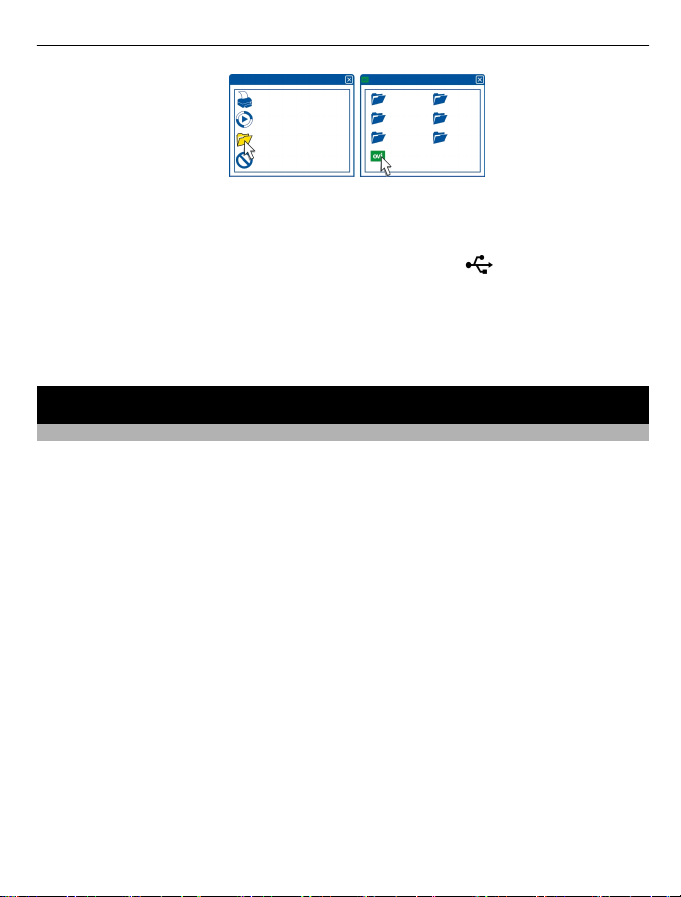
Utilizzo di base 21
3 Seguire le istruzioni.
4 Al termine dell'installazione, se si utilizza Windows XP o Windows Vista, impostare
la modalità USB del dispositivo su Trasfer. mult.: sul dispositivo selezionare l'area
di notifica nell'angolo superiore destro, quindi scegliere
mult..
Ulteriori informazioni su Nokia Ovi Suite sono disponibili nel sito www.ovi.com/suite.
Per verificare quali sistemi operativi sono supportati da Nokia Ovi Suite, visitare il sito
www.nokia.com/support.
> USB > Trasfer.
Utilizzo di base
Operazioni schermo sensibile
Per interagire con l'interfaccia utente, toccare o toccare senza lasciare lo schermo
sensibile.
Aprire un'applicazione o un altro elemento dello schermo
Toccare l'applicazione o l'elemento.
Accedere rapidamente alle funzioni
Toccare e tenere premuto l'elemento. Viene visualizzato un menu popup con le opzioni
disponibili. Ad esempio, per inviare una foto o eliminare un allarme, toccare senza
lasciare la foto o l'allarme e selezionare l'opzione appropriata dal menu popup.
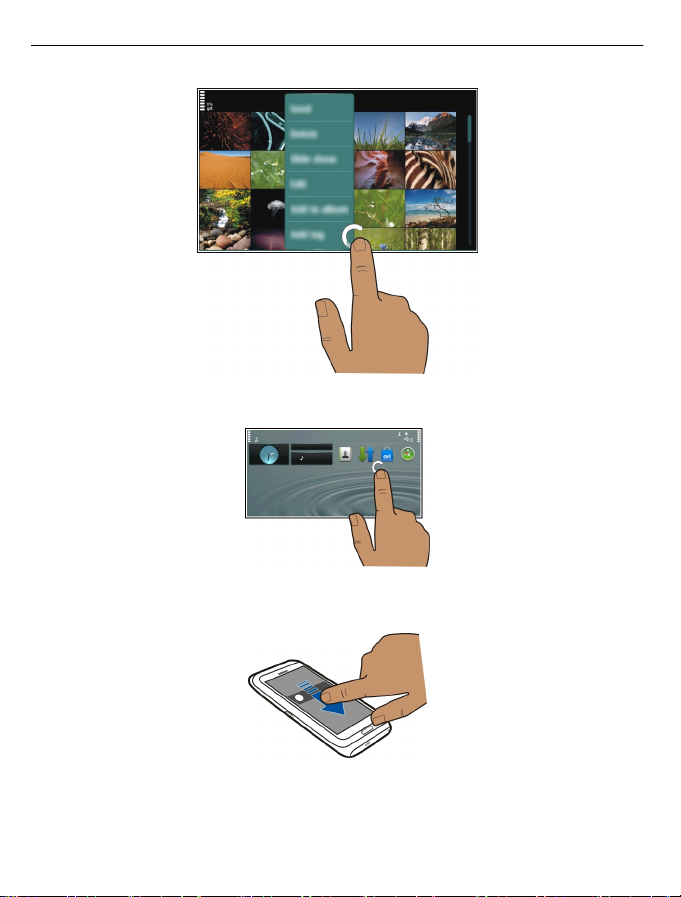
22 Utilizzo di base
Se si tocca senza lasciare la Schermata iniziale, viene attivata la modalità di modifica.
Trascinare un elemento
Toccare e tenere premuto l'elemento e far scorrere il dito sullo schermo. L'elemento
segue il dito.
Se è stata attivata la modalità di modifica, è possibile trascinare gli elementi nella
Schermata iniziale o nel menu principale.
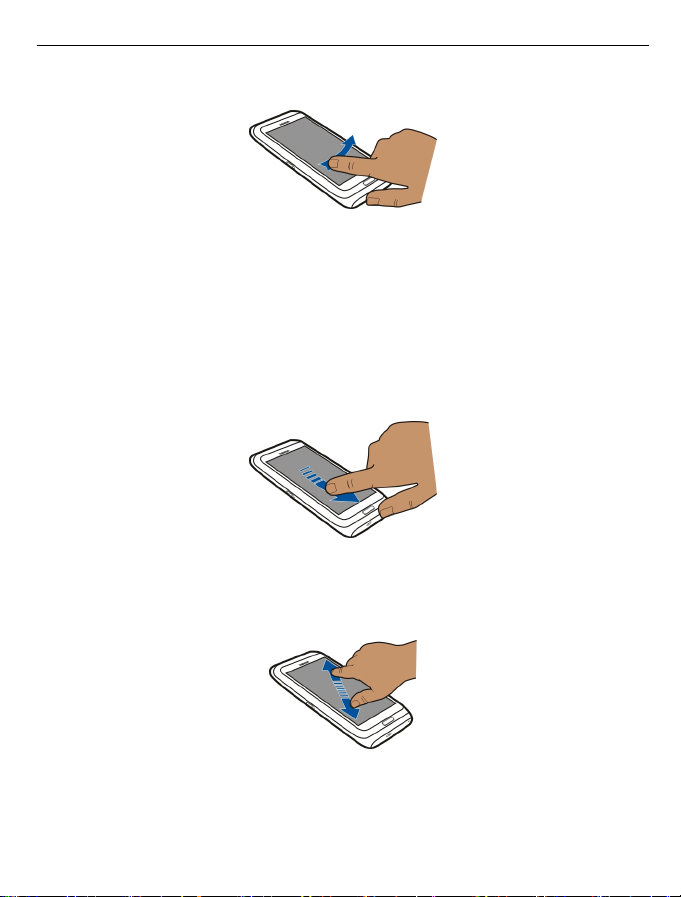
Utilizzo di base 23
Passare il dito
Posizionare un dito sullo schermo e con fermezza farlo scorrere nella direzione
desiderata.
Ad esempio, quando si guarda una foto, per visualizzare quella successiva passare il dito
verso sinistra.
Scorrere un elenco o menu
Posizionare il dito sullo schermo, farlo scorrere rapidamente verso l'alto o verso il basso
e infine sollevarlo. Il contenuto dello schermo scorre con la velocità e direzione che
aveva al momento del rilascio. Per selezionare un elemento da un elenco a scorrimento
e fermare il movimento, toccare l'elemento desiderato.
Ingrandire la vista
Posizionare due dita su un elemento, ad esempio una foto o una pagina Web, e far
scorrere le dita distanziandole.
Ridurre la vista
Posizionare due dita sull'elemento e far scorrere le dita avvicinandole.
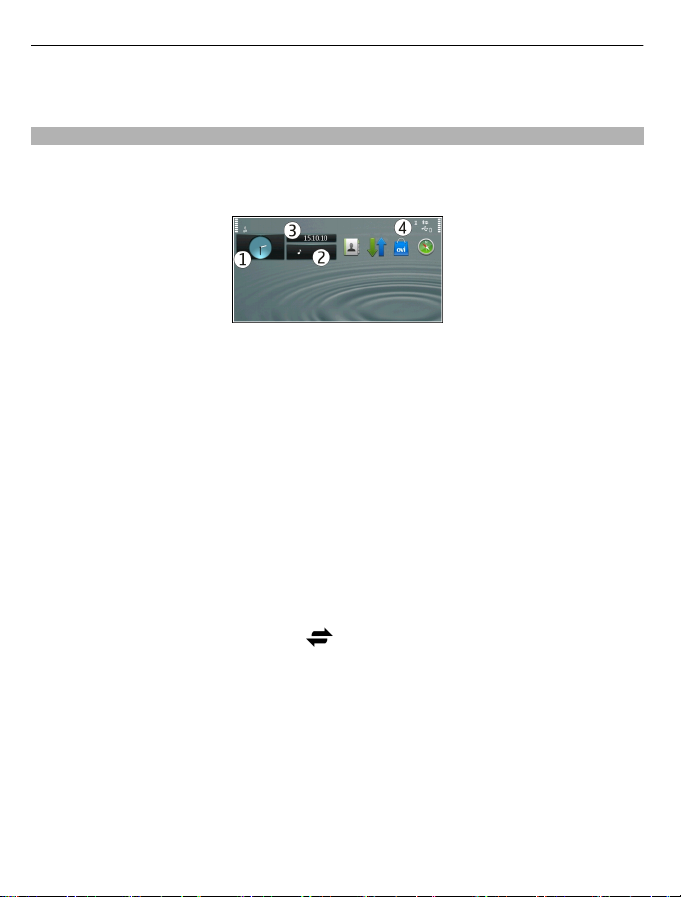
24 Utilizzo di base
Suggerimento: Per ingrandire o ridurre un elemento è anche possibile toccarlo due
volte.
Elementi interattivi della Schermata iniziale
Gli elementi della Schermata iniziale sono interattivi. Ad esempio, è possibile modificare
data e ora, impostare sveglie, scrivere voci Agenda o cambiare modi d'uso direttamente
nella Schermata iniziale.
Impostare una sveglia
Selezionare l'orologio (1).
Attivare o modificare i modi d'uso
Selezionare il modo d'uso (2).
Visualizzare o modificare la pianificazione
Selezionare la data (3).
Visualizzare chiamate senza risposta e messaggi ricevuti
Selezionare l'area notifiche (4).
Visualizzare le WLAN disponibili o gestire la connettività Bluetooth
Selezionare l'area notifiche (4).
Modificare le impostazioni di connettività
Selezionare l'area notifiche (4), quindi
.
Nella maggior parte delle altre viste è possibile selezionare l'area notifiche (4) ed
effettuare quanto segue:
• Modificare le impostazioni di connettività.
• Aprire l'applicazione Orologio e impostare una sveglia.
• Visualizzare lo stato della batteria e attivare la modalità di risparmio energetico.
• Visualizzare le notifiche delle chiamate senza risposta o dei messaggi ricevuti.
• Aprire la Configurazione WLAN e connettersi a una rete WLAN.
• Gestire la connettività Bluetooth.

Utilizzo di base 25
Passare da un'applicazione aperta all'altra
È possibile vedere quali applicazioni e attività sono aperte in background, nonché
passare dall'una all'altra.
Tenere premuto il tasto Menu, passare il dito verso sinistra o verso destra e selezionare
l'applicazione desiderata.
L'esecuzione in background delle applicazioni aumenta il consumo di batteria e l'utilizzo
di memoria. Per chiudere un'applicazione non utilizzata, selezionare
.
Suggerimento: Per chiudere tutte le applicazioni aperte, selezionare senza lasciare il
selezionatore di applicazioni, quindi scegliere Chiudi tutte dal menu popup.
Scrivere testo
Inserimento da tastiera
Tastiera
Il dispositivo dispone di una tastiera completa. Per aprire la tastiera, spingere in alto il
touchscreen. Il display ruota automaticamente dalla modalità verticale a quella
orizzontale quando si apre la tastiera.
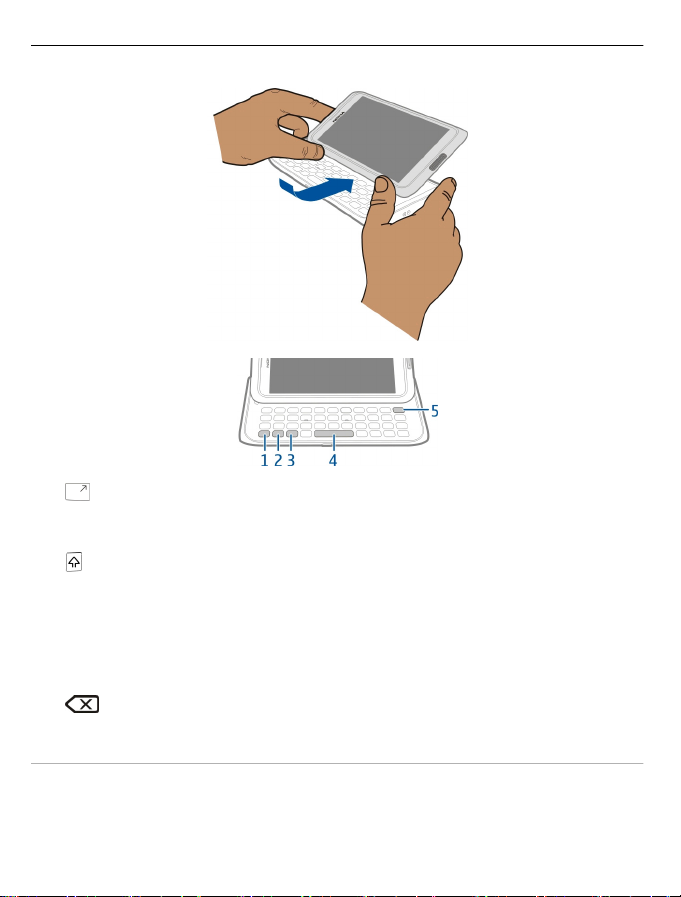
26 Utilizzo di base
1 Tasto funzione. Per inserire i caratteri speciali stampati nella parte superiore
dei tasti, premere il tasto funzione, quindi il tasto corrispondente. Per inserire
diversi caratteri speciali in sequenza, premere due volte il tasto funzione. Per
ripristinare la modalità normale, premere il tasto funzione.
Tasto Maiusc. Per passare dalla modalità maiuscole a quella minuscole e
2
viceversa, premere due volte il tasto Maiusc. Per immettere una singola lettera
maiuscola in modalità minuscole o una singola lettera minuscola in modalità
maiuscole, premere il tasto Maiusc, quindi il tasto alfabetico desiderato.
3 Tasto Sym. Per inserire i caratteri speciali non visualizzati sulla tastiera, premere il
tasto Sym e selezionare il carattere desiderato. Per cambiare la lingua di scrittura,
tenere premuto il tasto Maiusc, quindi premere il tasto Sym e la lingua desiderata.
4 Tasto Spazio
5
Tasto Backspace. Per eliminare un carattere, premere il tasto Backspace. Per
eliminare più caratteri, tenere premuto il tasto Backspace.
Inserire la variante di una lettera
È possibile inserire, ad esempio, le lettere accentate. Per inserire á, tenere premuto il
tasto Sym e premere ripetutamente A, fino a quando non viene visualizzata la lettera
desiderata. L'ordine e la disponibilità delle lettere dipende dalla lingua di scrittura
selezionata.
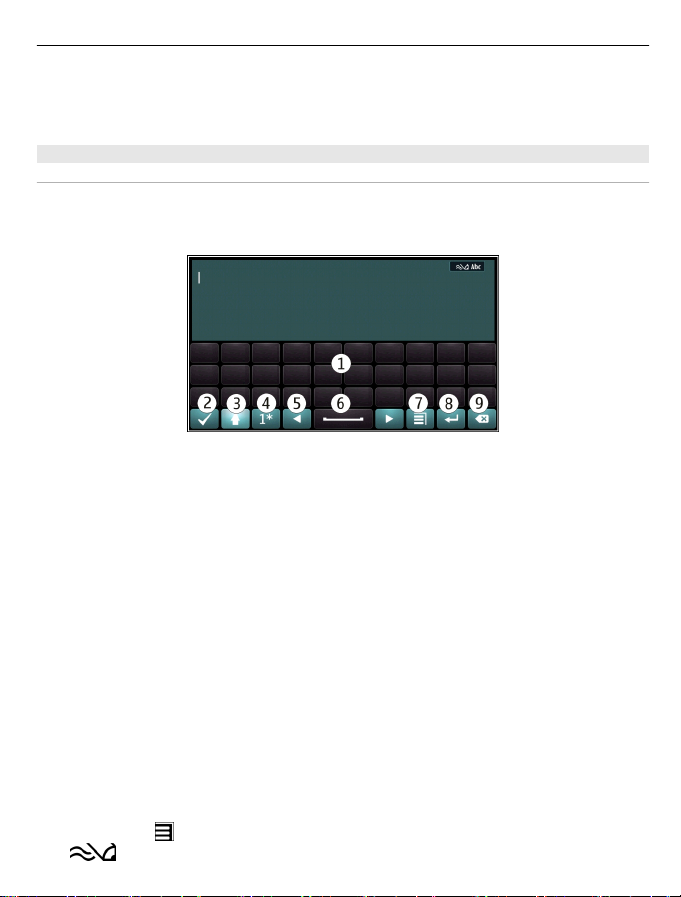
Utilizzo di base 27
Inserire un numero o un carattere speciale stampato su un tasto
Tenere premuto il tasto desiderato.
Input tocco
inserire testo con la tastiera virtuale
Utilizzare la tastiera virtuale
Selezionare un campo di inserimento del testo e girare il dispositivo in modo da disporlo
in senso orizzontale.
1 Tastiera virtuale
2 Tasto Chiudi - Consente di chiudere la tastiera virtuale.
3 Tasto Maiusc e Bloc maiusc - Per inserire un carattere maiuscolo quando si scrive in
minuscolo o viceversa, selezionare il tasto prima di inserire il carattere. Per attivare
il blocco delle maiuscole, selezionare il tasto due volte. Una linea sotto il tasto indica
che il blocco delle maiuscole è attivato.
4 Gamma di caratteri - Consente di selezionare la gamma di caratteri desiderata, ad
esempio numeri o caratteri speciali o accentati.
5 Tasti freccia - Consentono di spostare il cursore verso sinistra o verso destra.
6 Barra spaziatrice - Per inserire uno spazio.
7 Menu di inserimento - Consente di attivare la scrittura facilitata o di cambiare la
lingua di scrittura.
8 Tasto Invio - Consente di spostare il cursore alla riga successiva o al campo di
inserimento del testo successivo. Sono disponibili altre funzioni a seconda del
contesto. Ad esempio, nel campo dell'indirizzo Web del browser Web ha la stessa
funzione dell'icona Vai.
9 Tasto Backspace - Consente di eliminare un carattere.
Attivare la scrittura facilitata con la tastiera virtuale
La scrittura facilitata potrebbe non essere disponibile per tutte le lingue.
1 Selezionare
> Opzioni di input > Attiva Scritt. facilitata. Viene visualizzato
.
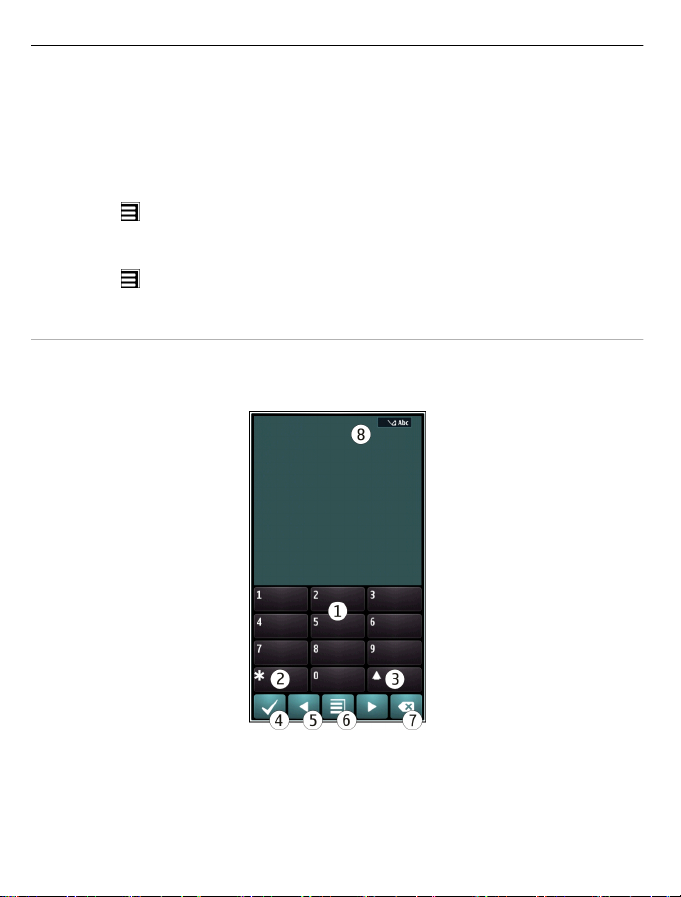
28 Utilizzo di base
2 Iniziare a scrivere una parola. Il dispositivo suggerisce le parole possibili mentre si
scrive. Quando viene visualizzata la parola corretta, selezionarla.
3 Se la parola non è inclusa nel dizionario, il dispositivo suggerisce una parola
alternativa. Per aggiungere la nuova parola al dizionario, selezionare la parola
scritta.
Disattivare la scrittura facilitata
Selezionare
> Opzioni di input > Disatt. Scr. facilitata.
Modificare le impostazioni di inserimento del testo
Selezionare
> Opzioni di input > Impostazioni.
Inserire testo con la tastiera virtuale
Utilizzare la tastiera virtuale
Selezionare un campo di inserimento del testo e girare il dispositivo in modo da disporlo
in senso verticale.
1 Tasti numerici
2* - Consente di immettere un carattere speciale oppure, quando è attivata la
scrittura facilitata e la parola è sottolineata, consente di visualizzare le diverse
alternative.
3 Tasto Maiusc - Consente di cambiare la lettera maiuscola in minuscola e viceversa.
Per attivare o disattivare la scrittura facilitata, selezionare rapidamente il tasto due
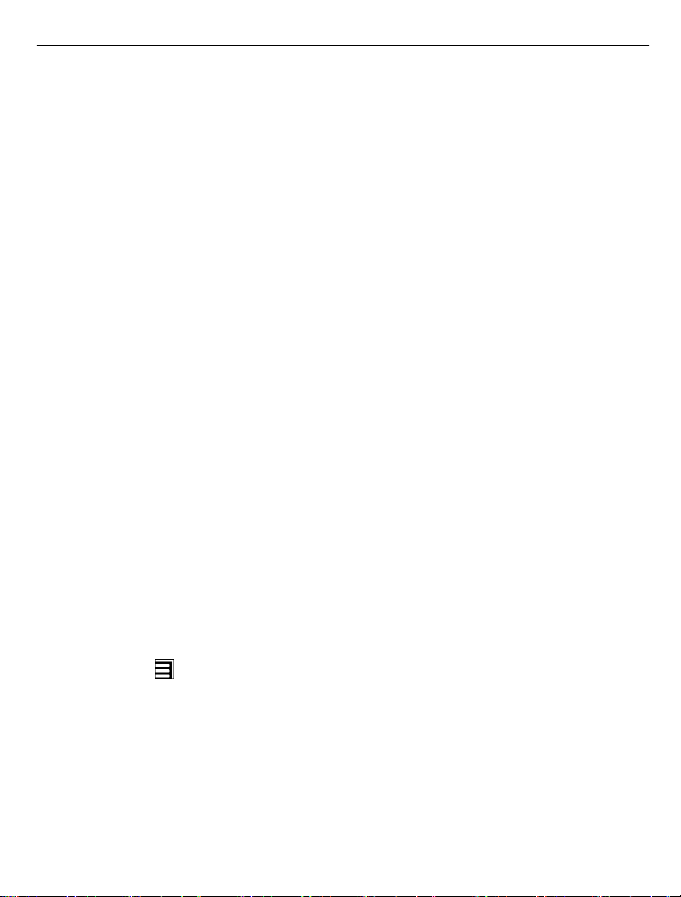
Utilizzo di base 29
volte. Per passare dalla modalità alfabetica a quella numerica e viceversa,
selezionare e tenere selezionato il tasto.
4 Tasto Chiudi - Consente di chiudere la tastiera virtuale.
5 Tasti freccia - Consentono di spostare il cursore verso sinistra o verso destra.
6 Menu di inserimento - Consente di attivare la scrittura facilitata o di cambiare la
lingua di scrittura.
7 Tasto Backspace - Consente di eliminare un carattere.
8 Indicatore dell'inserimento di testo (se disponibile) - Segnala il tipo di carattere,
maiuscolo o minuscolo, e se è attivata la modalità alfabetica o numerica oppure la
scrittura facilitata.
Attivare il metodo di scrittura tradizionale con la tastiera virtuale Selezionare velocemente # due volte.
Inserire un carattere
1 Selezionare ripetutamente un tasto numerico da 1 a 9, fino alla visualizzazione del
carattere desiderato. Sono associati più caratteri di quelli indicati sul tasto.
2 Se la lettera successiva è associata al tasto appena utilizzato, attendere finché non
viene visualizzato il cursore oppure spostare il cursore in avanti e selezionare di
nuovo il tasto.
Inserire uno spazio
Selezionare 0.
Spostare il cursore sulla riga successiva
Selezionare velocemente 0 per tre volte.
Attivare la scrittura facilitata con la tastiera virtuale
La scrittura facilitata si basa su un dizionario incorporato, al quale è possibile
aggiungere nuove parole. La Scrittura facilitata non è disponibile per tutte le lingue.
1 Selezionare
2 Per scrivere la parola desiderata, utilizzare i tasti da 2 a 9. Per ogni lettera
selezionare ogni tasto una sola volta. Ad esempio, per scrivere Nokia quando è
selezionato il dizionario italiano, scegliere 6 per N, 6 per o, 5 per k, 4 per i e 2 per
a.
La parola suggerita cambia a ogni selezione del tasto.
3 Se la parola non è corretta, selezionare più volte * fino a quando non appare la
corrispondenza esatta. Se la parola non è nel dizionario, selezionare Manuale,
immettere la parola utilizzando il metodo di scrittura tradizionale e scegliere OK.
> Attiva scrittura facilitata.

30 Utilizzo di base
Se il simbolo ? viene visualizzato dopo la parola, significa che questa non è inclusa
nel dizionario. Per aggiungere una parola al dizionario, selezionare *, immettere la
parola utilizzando il metodo di scrittura tradizionale e scegliere OK.
4 Per inserire uno spazio, selezionare 0. Per inserire un segno di punteggiatura
comune, selezionare 1, quindi più volte * fino a quando non appare il segno di
punteggiatura.
5 Procedere alla scrittura della parola successiva.
Disattivare la scrittura facilitata
Selezionare rapidamente il tasto # due volte.
Definire la lingua di scrittura
Selezionare Menu > Impostaz., quindi Telefono > Input tocco > Lingua di
scrittura.
Cambiare la lingua quando si usa la tastiera
Selezionare
Cambiare la lingua quando si usa la tastiera
Selezionare
Tasti di scelta rapida
I tasti di scelta rapida consentono di utilizzare le applicazioni in maniera più efficiente.
Tasti di scelta rapida generici
> Opzioni di input > Lingua di scrittura.
> Lingua di scrittura.
Ctrl + A
Ctrl + B Consente di formattare il testo in grassetto.
Ctrl + C Consente di copiare il testo.
Ctrl + V Consente di incollare il testo.
Ctrl + X Consente di tagliare il testo.
Tasto Maiusc +
Sym
Tasti di scelta rapida dell'e-mail
A
B Consente di spostarsi in basso nella vista corrente.
Consente di selezionare tutto.
Consente di cambiare la lingua di scrittura.
Consente di rispondere a tutti.
